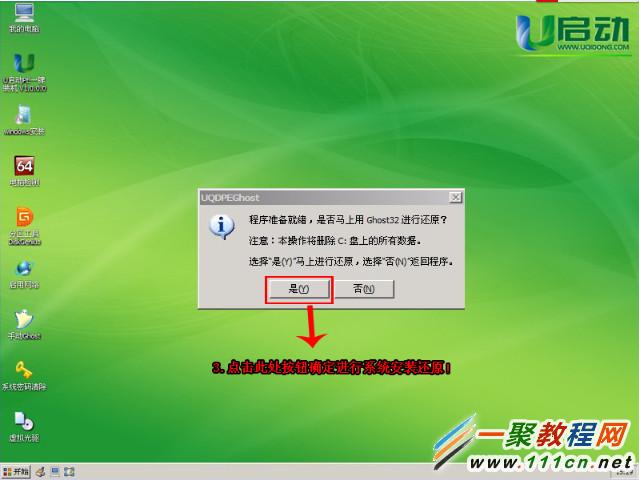最新下载
热门教程
- 1
- 2
- 3
- 4
- 5
- 6
- 7
- 8
- 9
- 10
U盘启动怎么装系统 U盘启动装系统的教程
时间:2015-01-20 编辑:简简单单 来源:一聚教程网
注意:
1.使用U盘启动来安装系统需要先下载ios系统文件然后解压再找到ghost文件复制到U盘,再利用U盘启动工具制作一个系统启动盘。
2.U盘启动装系统的教程
1、U盘安装系统前准备工具:已经制作好U盘启动盘的U盘和系统镜像文件,系统镜像文件用户请自行下载,下载到的文件后缀为:.iso,在使用U盘安装系统前,首先插入已经制作好的U盘启动盘到电脑主机!将下载好的ISO系统文件复制到U盘“GHO”文件夹内!
设置第一启动为:USB-HDD,设置完毕后按F10进行保存,弹出窗口后按回车键保存!
注意操作根据上图提示一步步设置就可以了。
错误提示
在制作过程中小编只碰到过电脑有时启动时不能识别U盘,此时可以重启启动电脑来解决了,这个可能是bios或U盘问题。
友情提示 U盘启动安装系统会有一点慢,毕竟是U盘读取不如光驱或硬盘快了大家只需要等待即可。
-
上一个: U盘启动怎么用 U盘启动使用方法介绍
相关文章
- 电脑风扇正反面介绍 10-11
- 计算机内网和外网ip查询方法介绍 10-11
- windows清理系统垃圾bat脚本及使用介绍 09-22
- DOS编写脚本常用命令一览 09-22
- 《DNF》小青龙宠物获得方法 09-19
- 《漂泊牧歌》探索区域怎么选择 09-19